Como alterar o nome de usuário e o nome de exibição do Twitch

Quer dar um novo começo ao seu perfil do Twitch? Veja como alterar o nome de usuário e o nome de exibição do Twitch com facilidade.
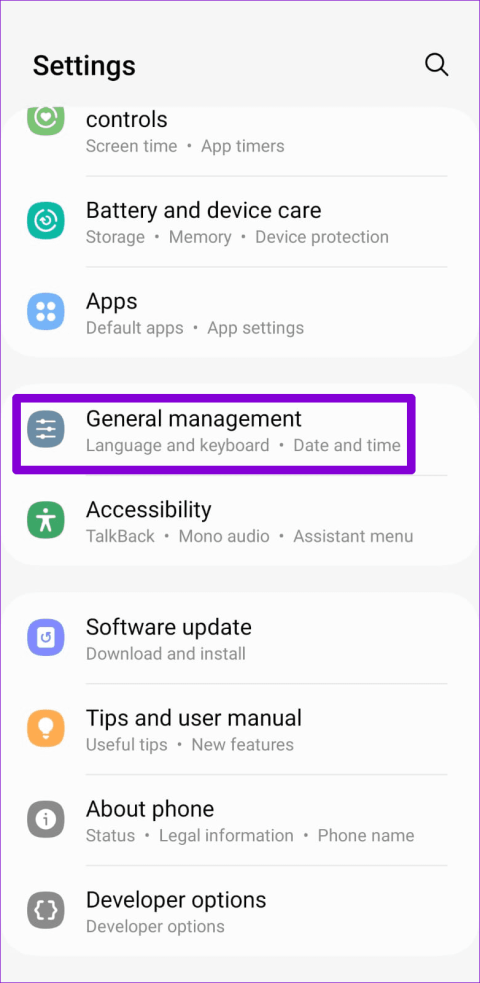
Quando o WhatsApp é sua plataforma preferida para se comunicar com amigos e familiares, você deseja que ele funcione corretamente. No entanto, nem sempre é esse o caso. Um problema comum que você pode encontrar ao usar o WhatsApp é quando ele mostra o erro ‘A data do seu telefone está imprecisa, ajuste o relógio e tente novamente’ no seu Android ou iPhone.
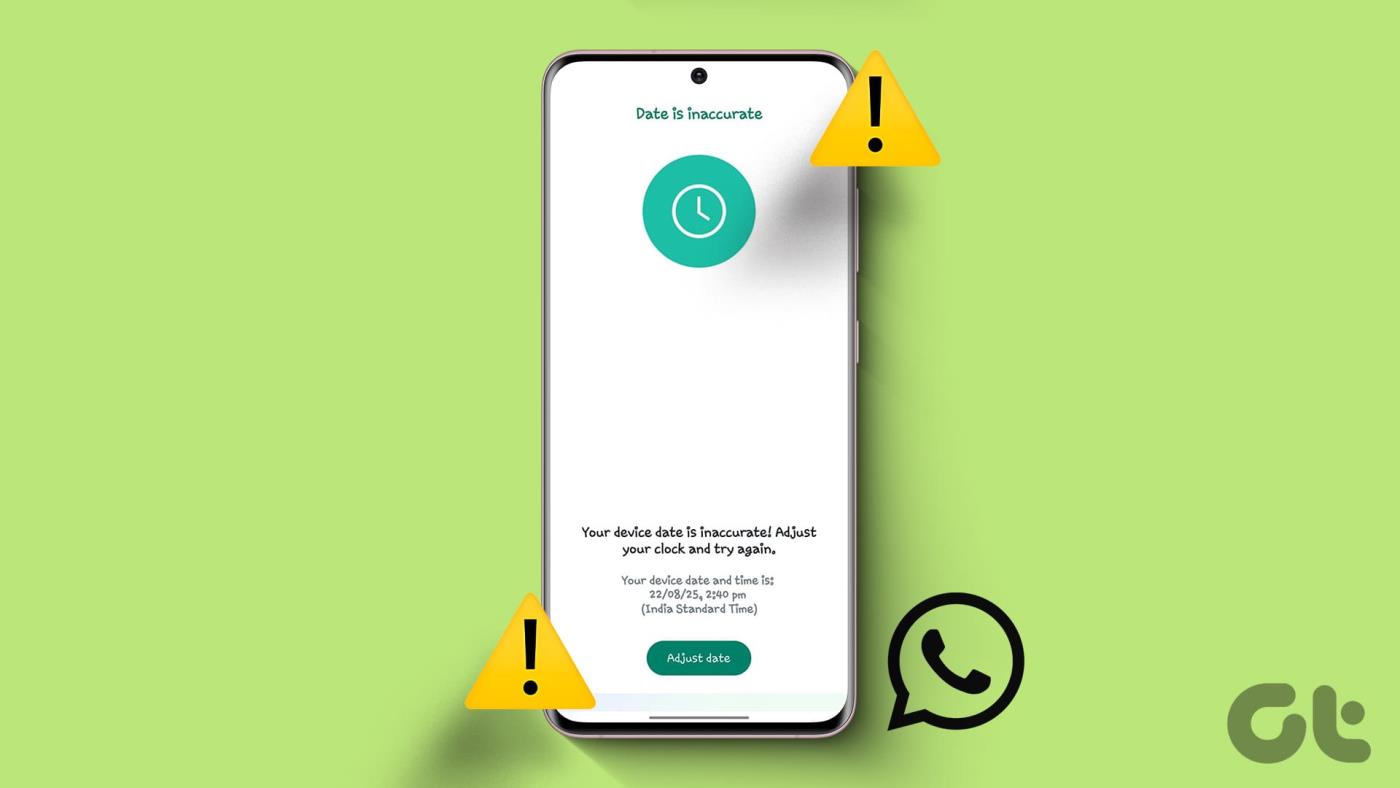
Quando esse erro ocorre, você não consegue enviar, receber ou ler suas mensagens do WhatsApp normalmente. Para ajudá-lo, preparamos uma lista de soluções que devem ajudá-lo a superar o erro de data imprecisa rapidamente. Então, vamos direto ao assunto.
O erro de data imprecisa no WhatsApp geralmente ocorre quando seu telefone está configurado para uma hora ou data incorreta. Portanto, a primeira coisa que você deve fazer é verificar a data e hora definidas no seu Android ou iPhone. Aqui estão as etapas para o mesmo.
Passo 1: Abra o aplicativo Configurações em seu Android e vá para Gerenciamento geral > Data e hora.
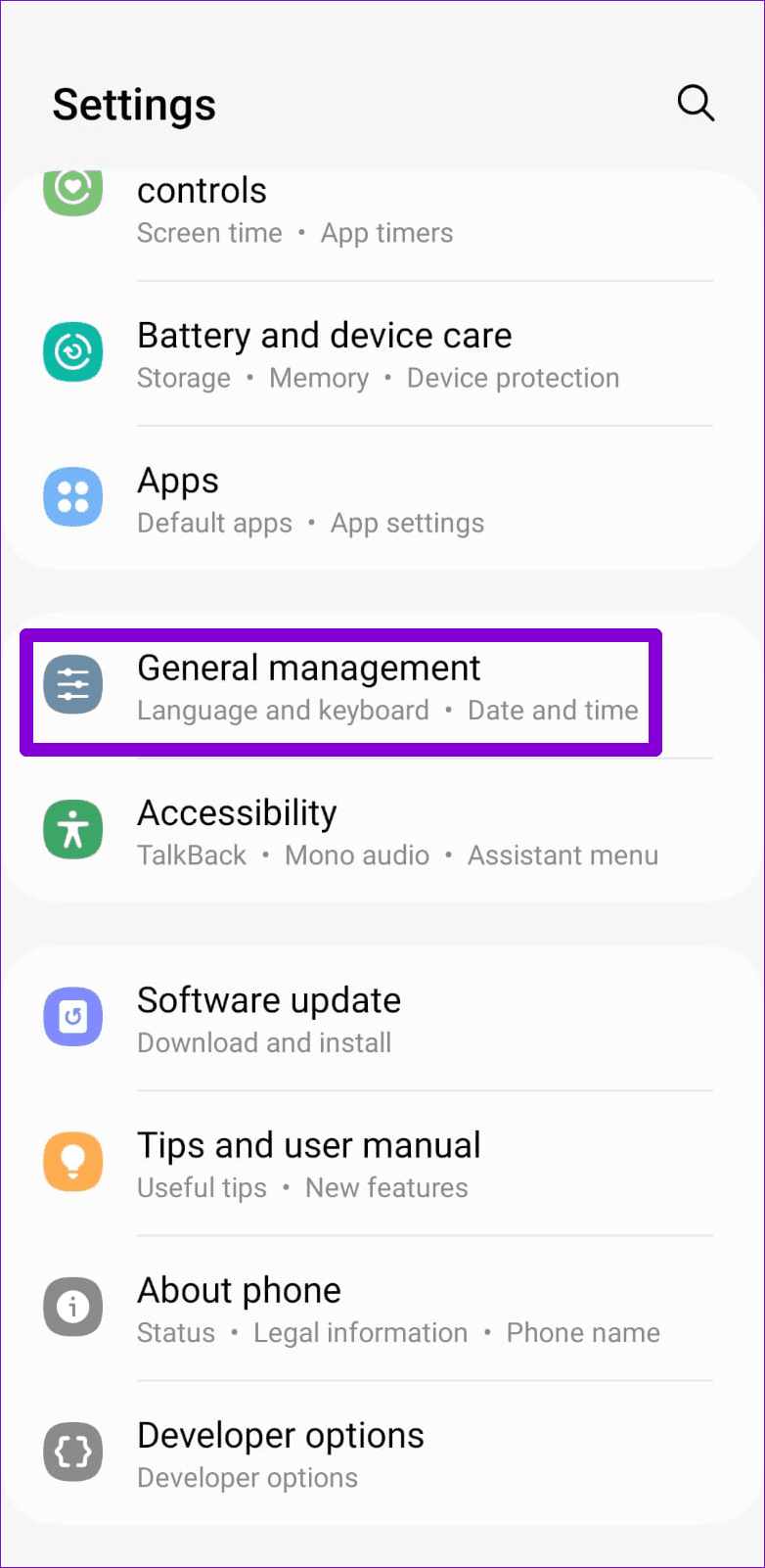
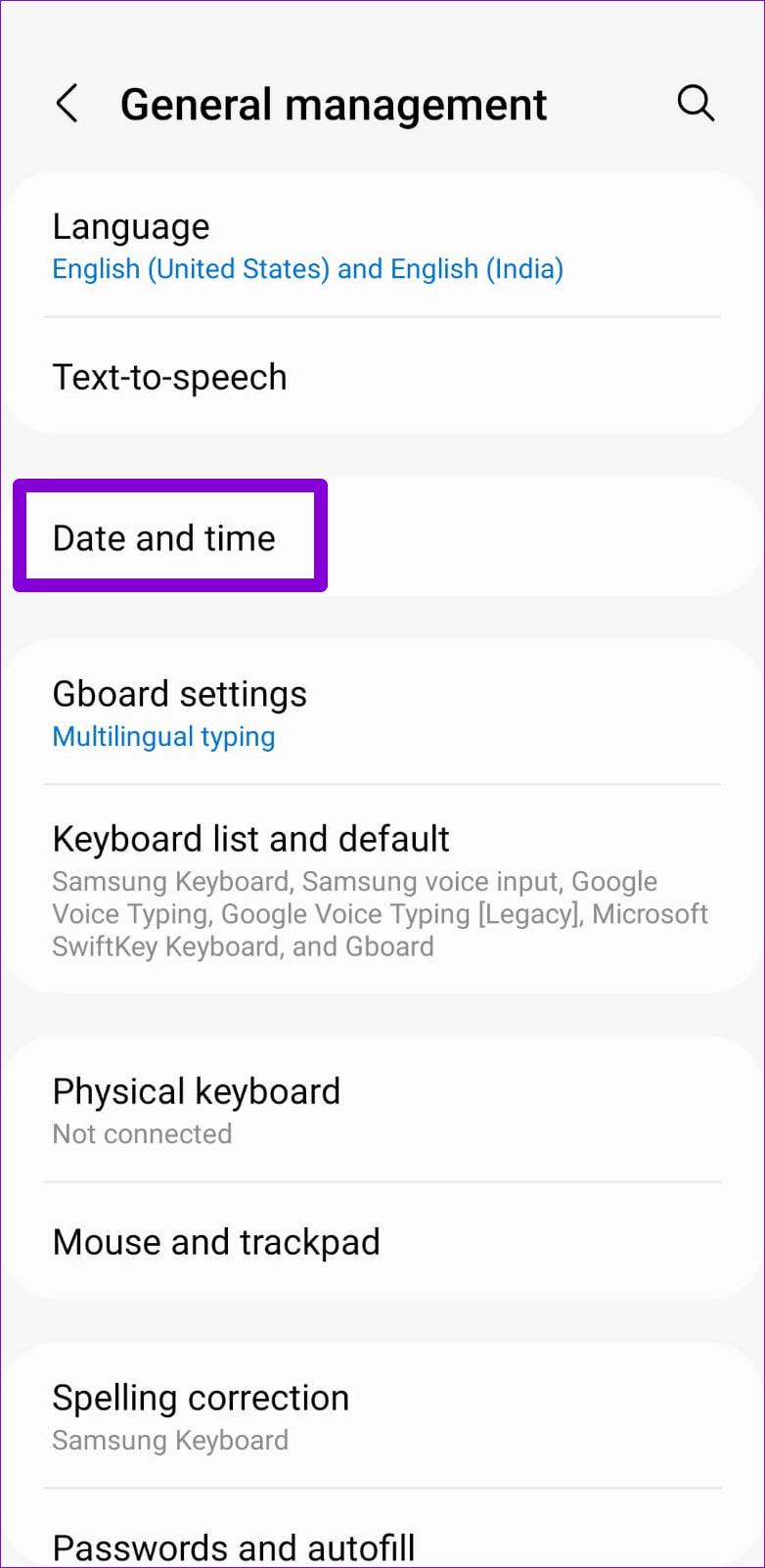
Etapa 2: desative o botão ao lado de ‘Data e hora automáticas’. Em seguida, defina a data e a hora corretas, uma após a outra.
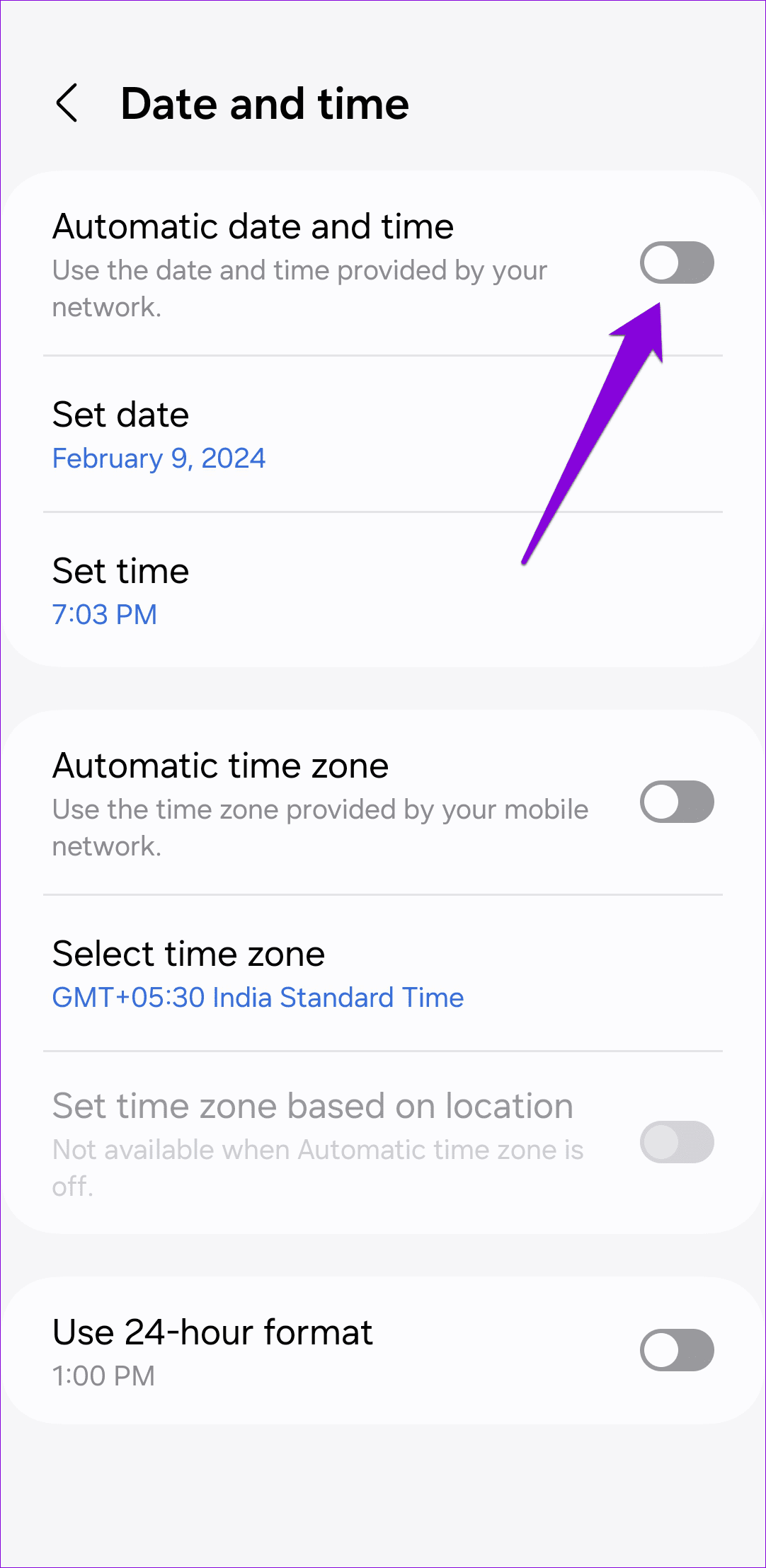
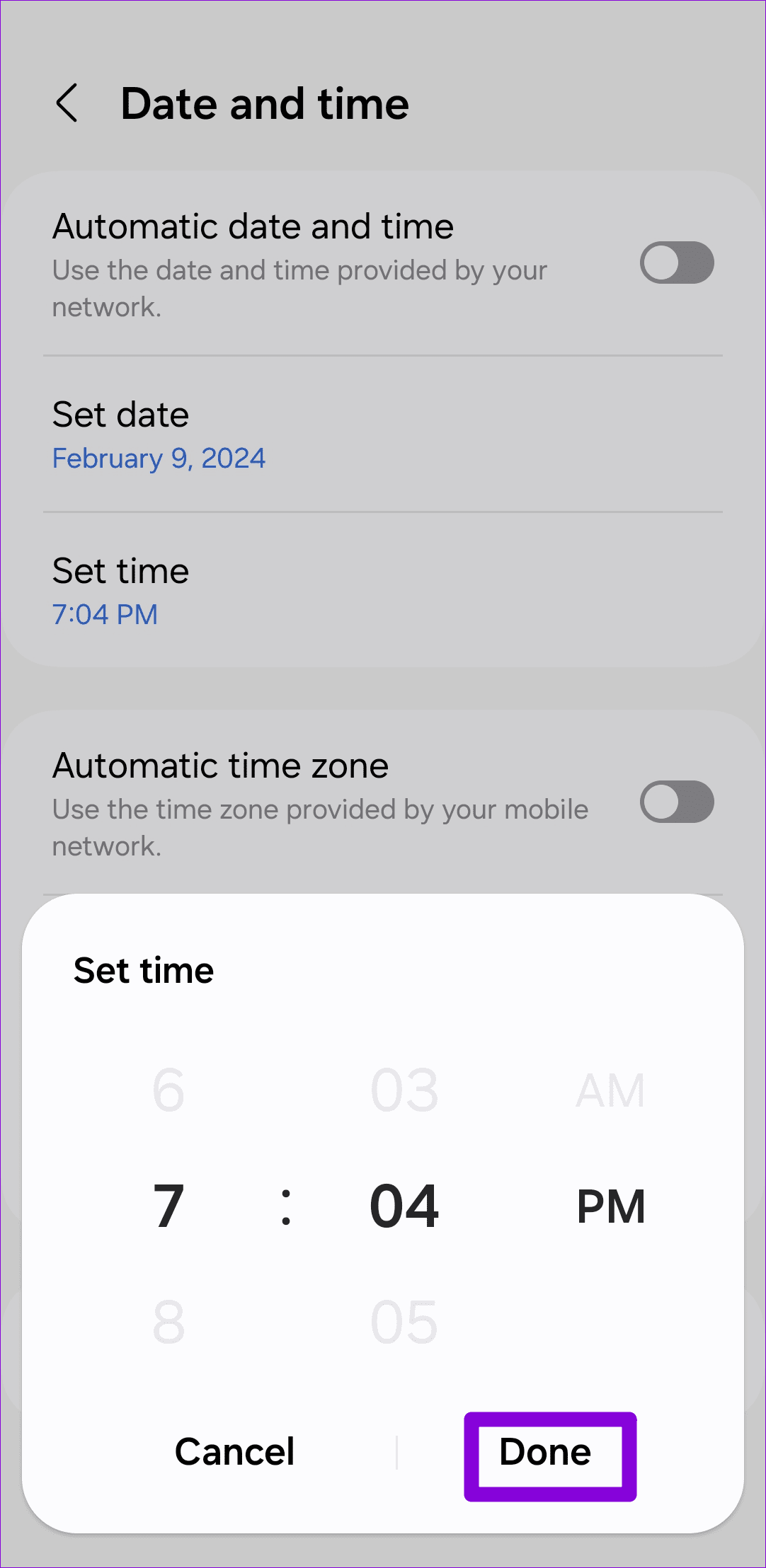
Passo 1: Abra o aplicativo Ajustes no seu iPhone e navegue até Geral > Data e Hora.
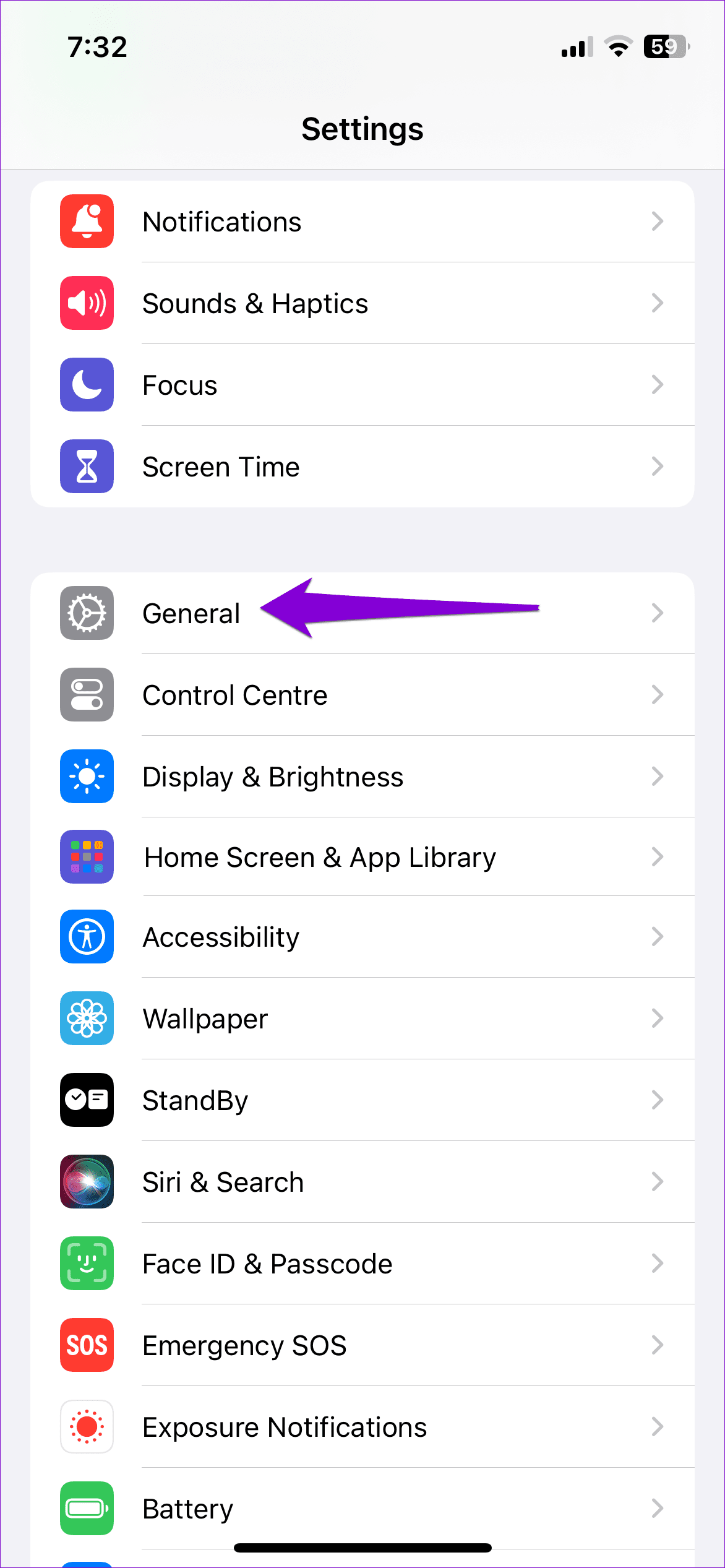
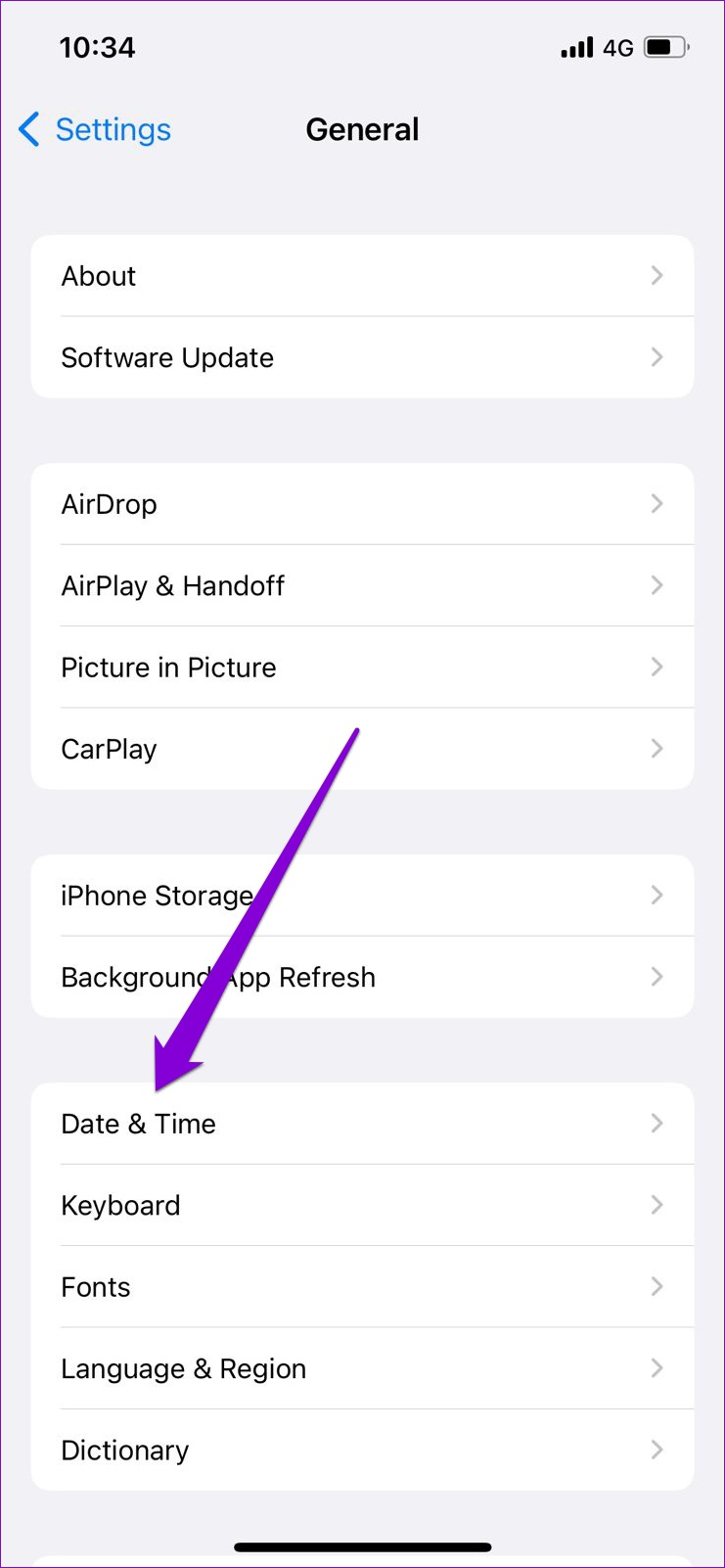
Etapa 2: desative o botão de alternância ao lado de Definir automaticamente e corrija a data e a hora manualmente. Em seguida, defina o fuso horário correto.
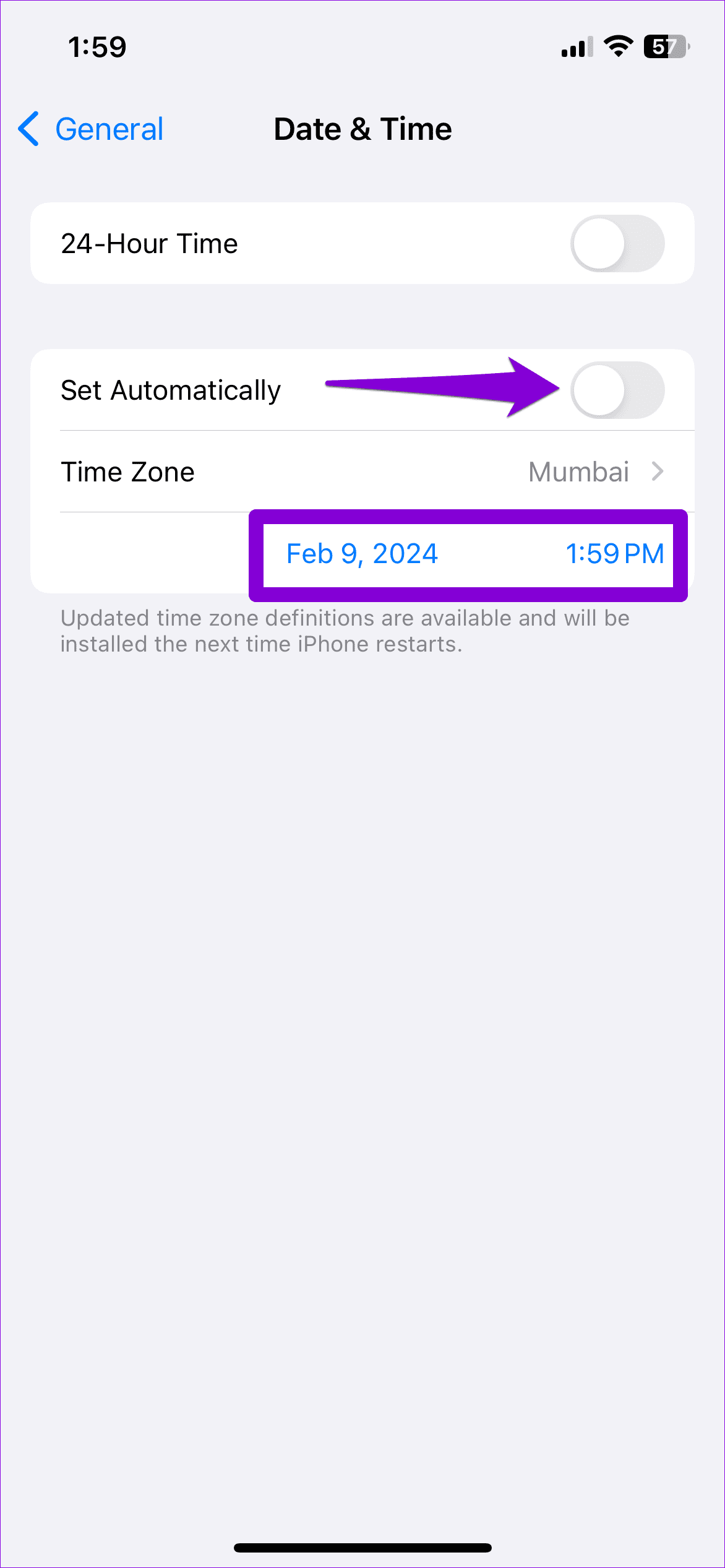

Reinicie o WhatsApp depois disso e verifique se o erro ainda aparece.
Se o erro persistir mesmo depois de alterar a data e a hora manualmente, você poderá configurar seu telefone para definir a data e a hora corretas usando sua localização. Veja como.
Passo 1: Abra o aplicativo Configurações em seu Android e vá para Gerenciamento geral > Data e hora.
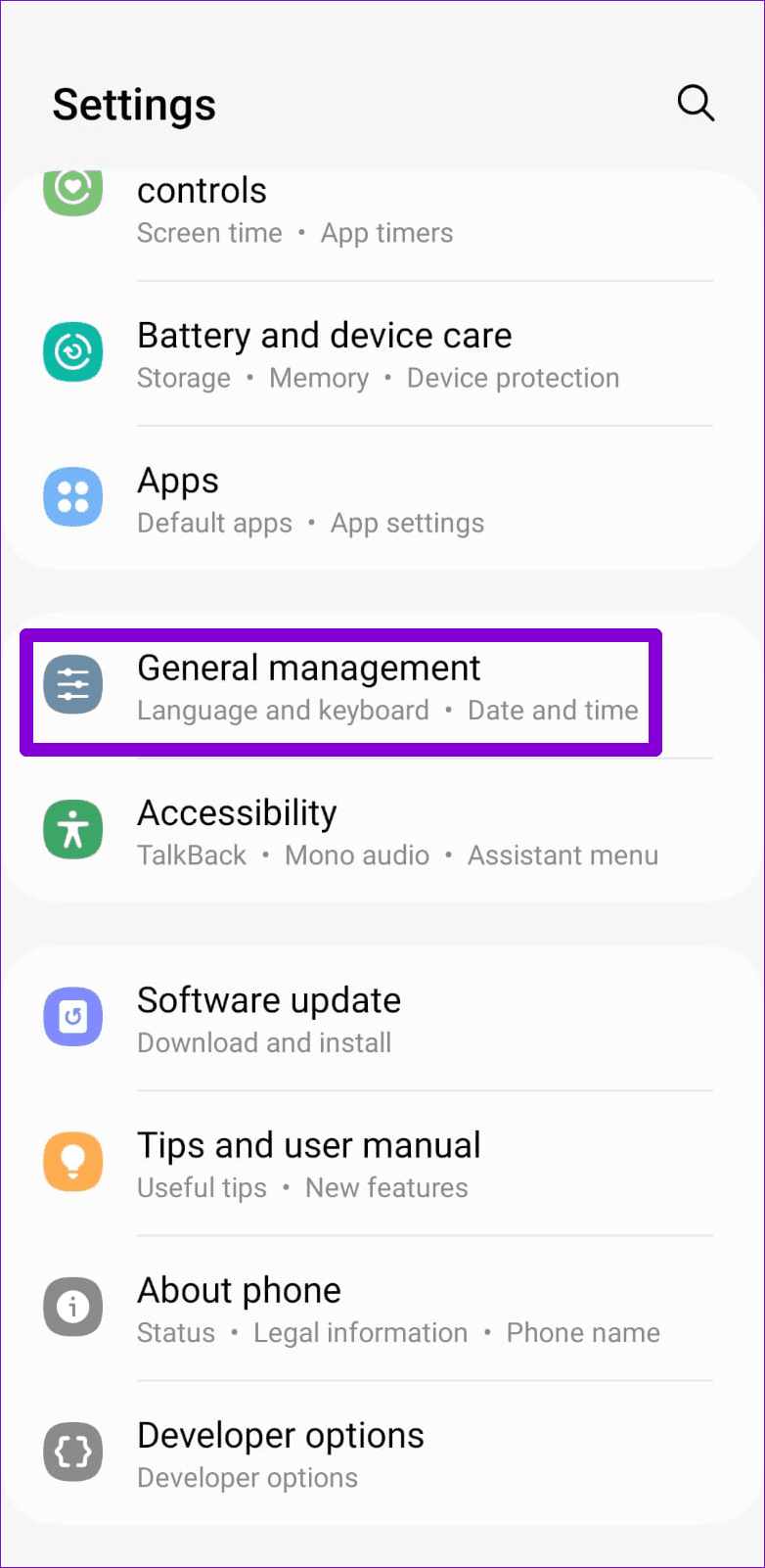
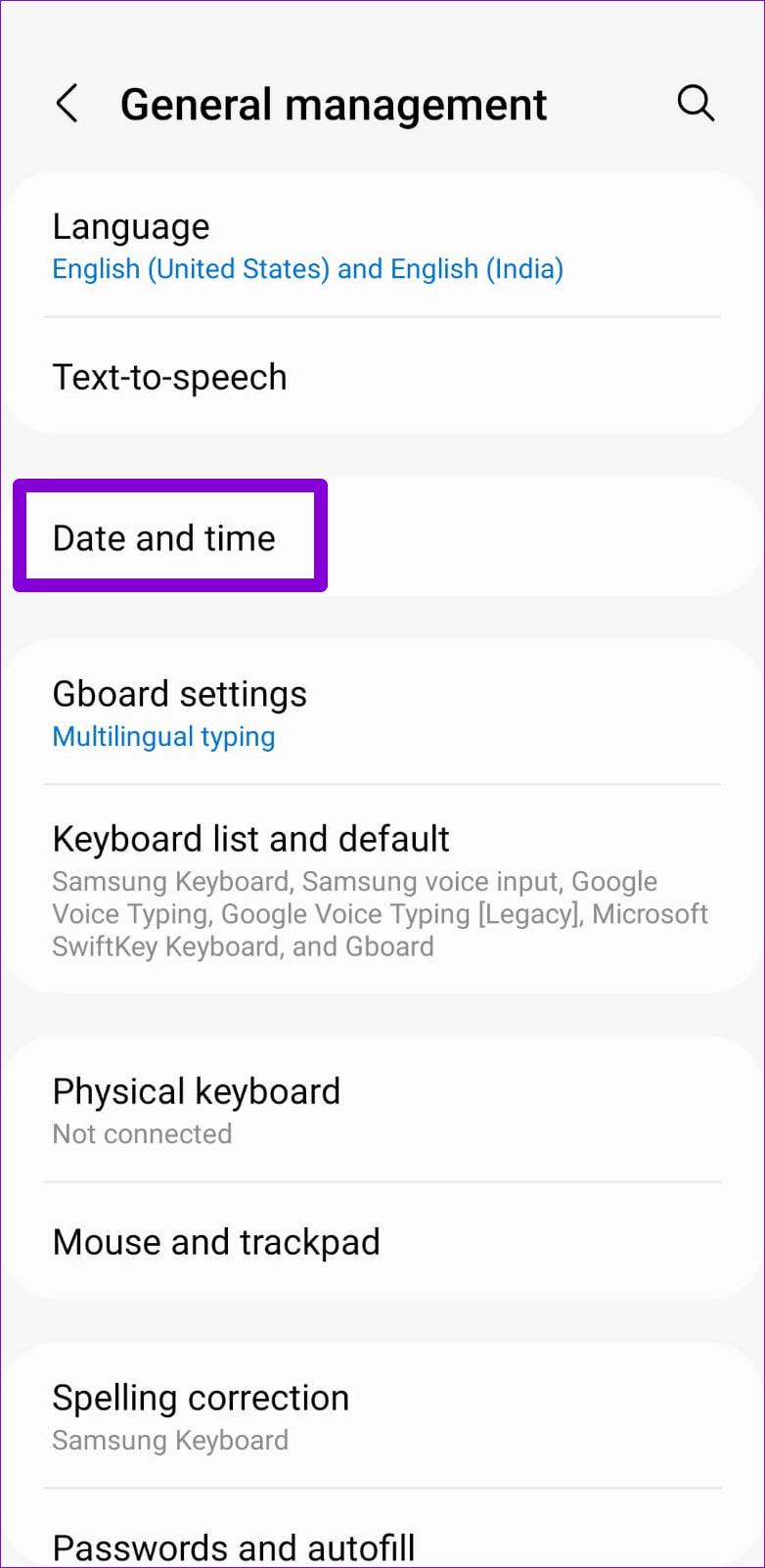
Etapa 2: ative o botão de alternância ao lado de ‘Data e hora automáticas’.
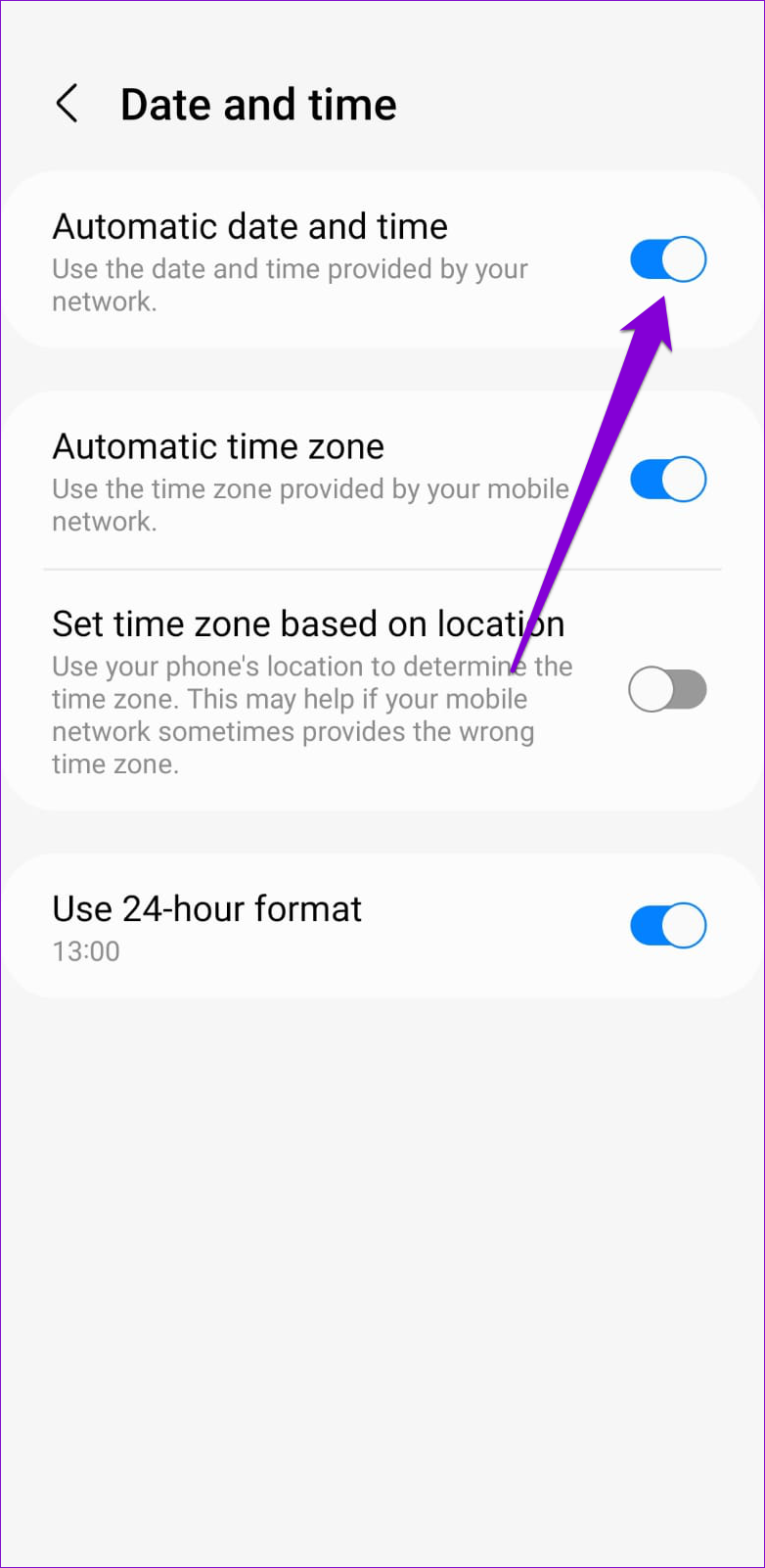
Passo 1: Inicie o aplicativo Ajustes no seu iPhone e vá para Privacidade e Segurança.
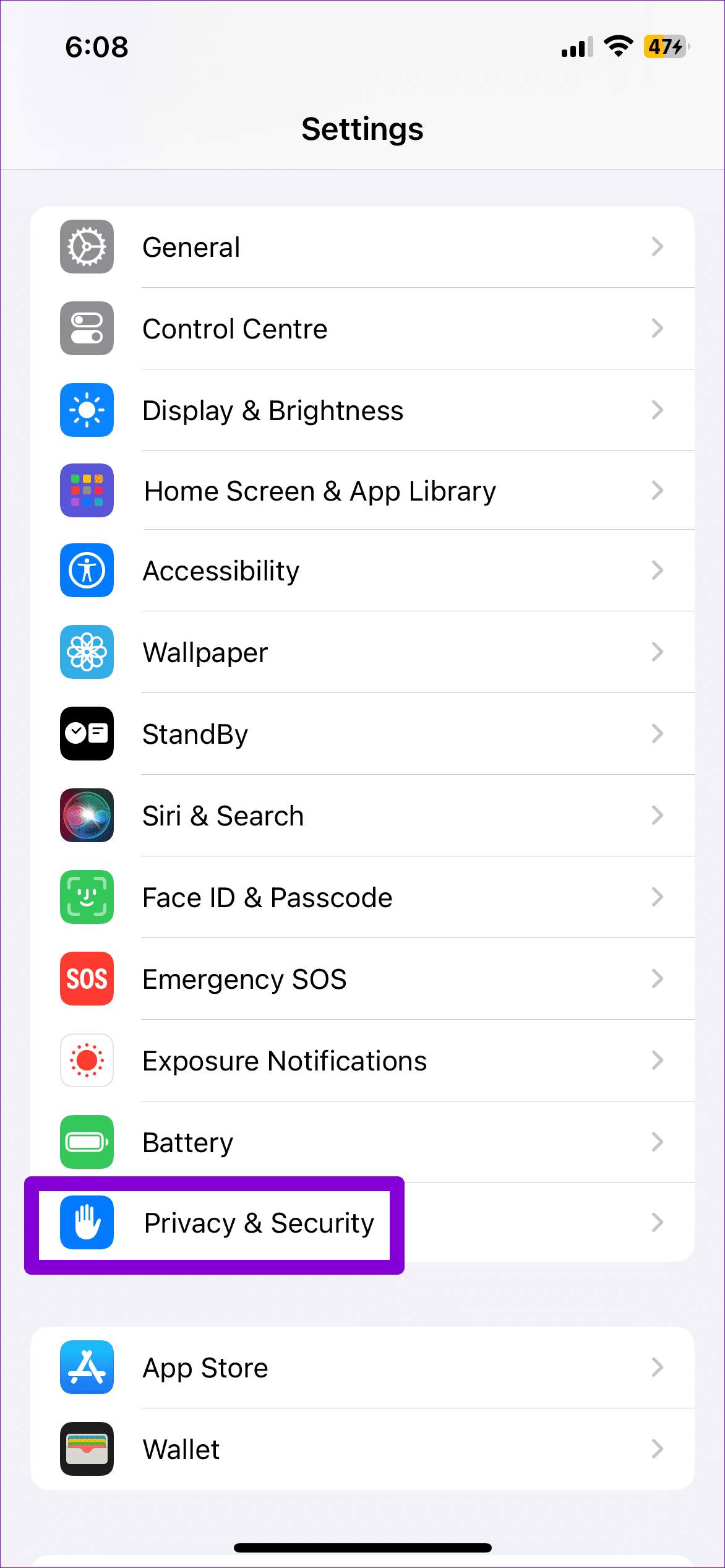
Passo 2: Toque em Serviços de Localização e ative o botão de alternância próximo a ele.
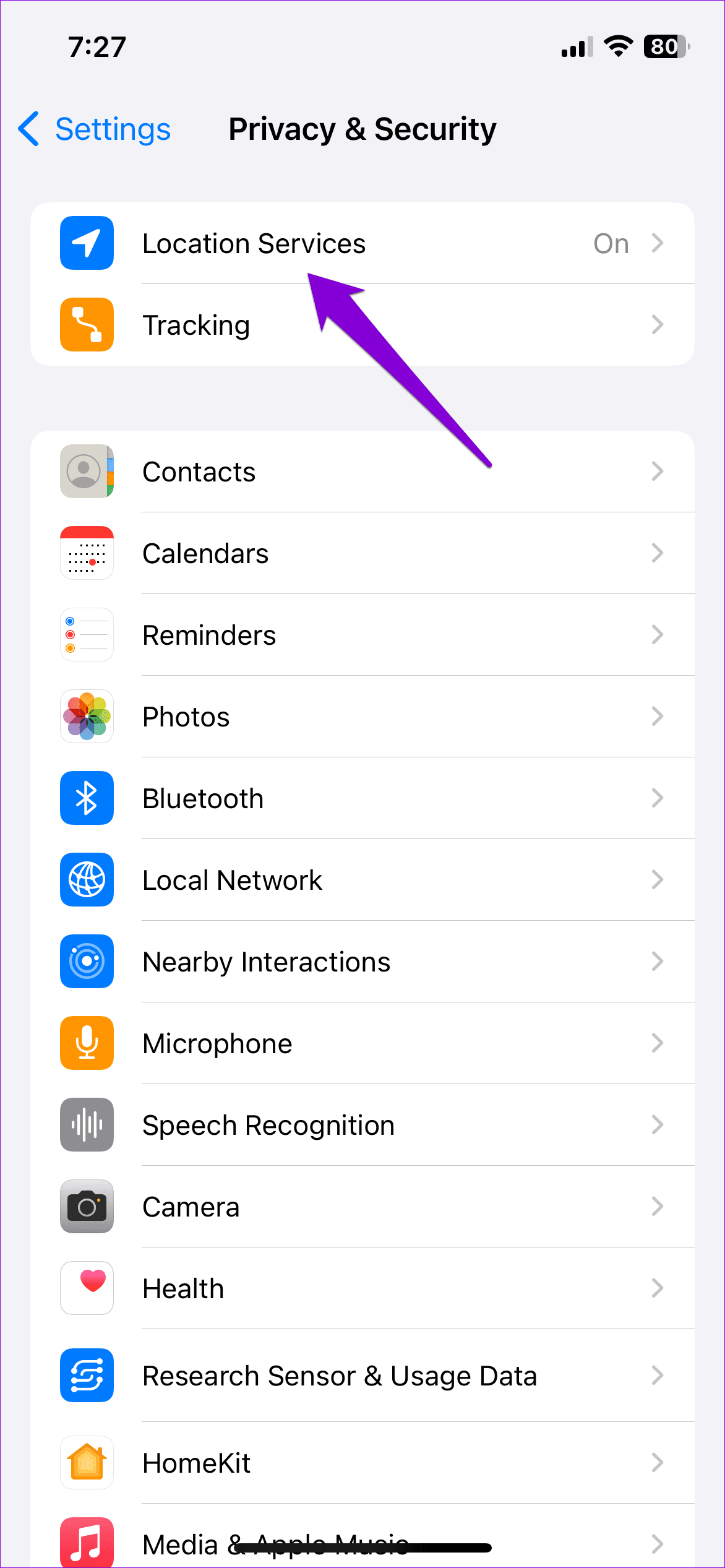
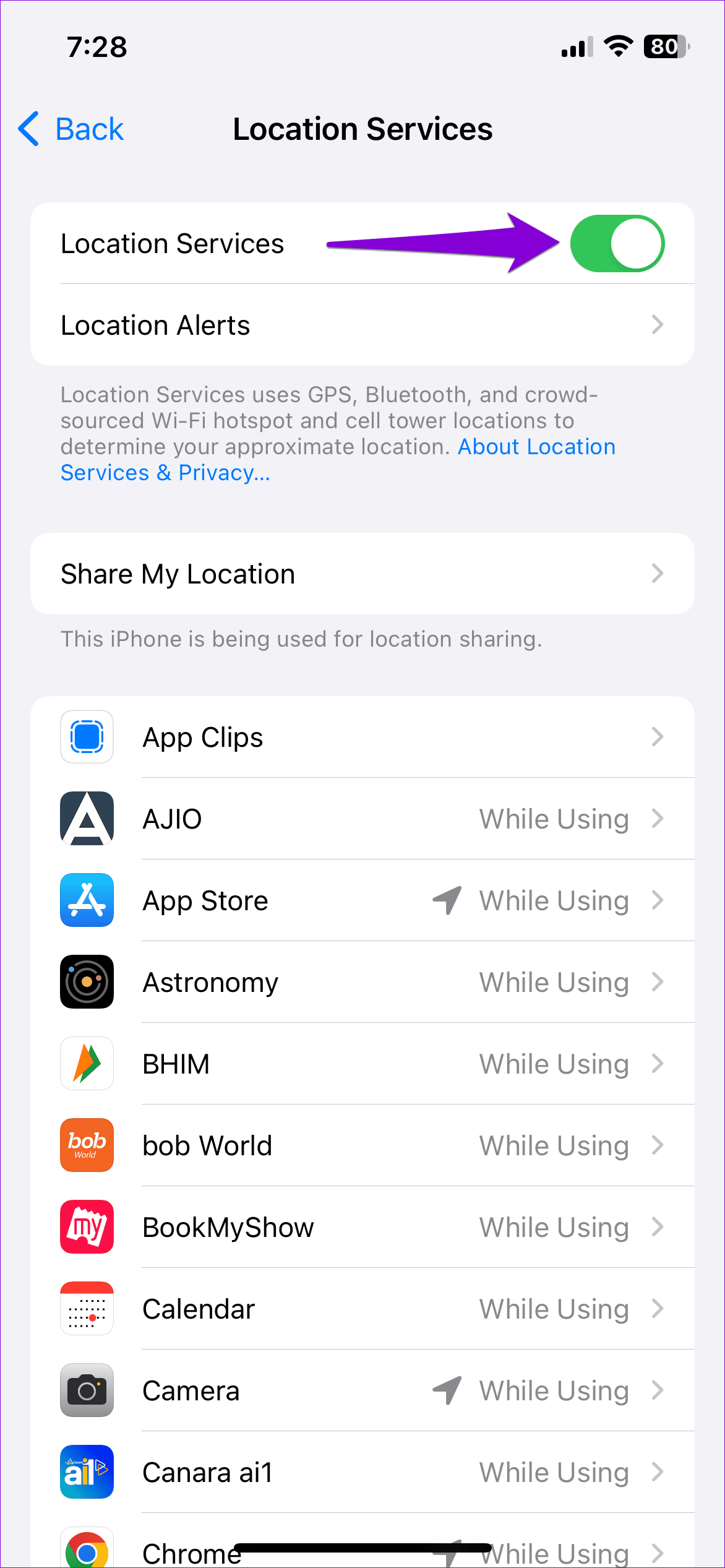
Etapa 3: Role até o fim e selecione Serviços do Sistema. Em seguida, encontre e ative o botão Definir fuso horário na lista.
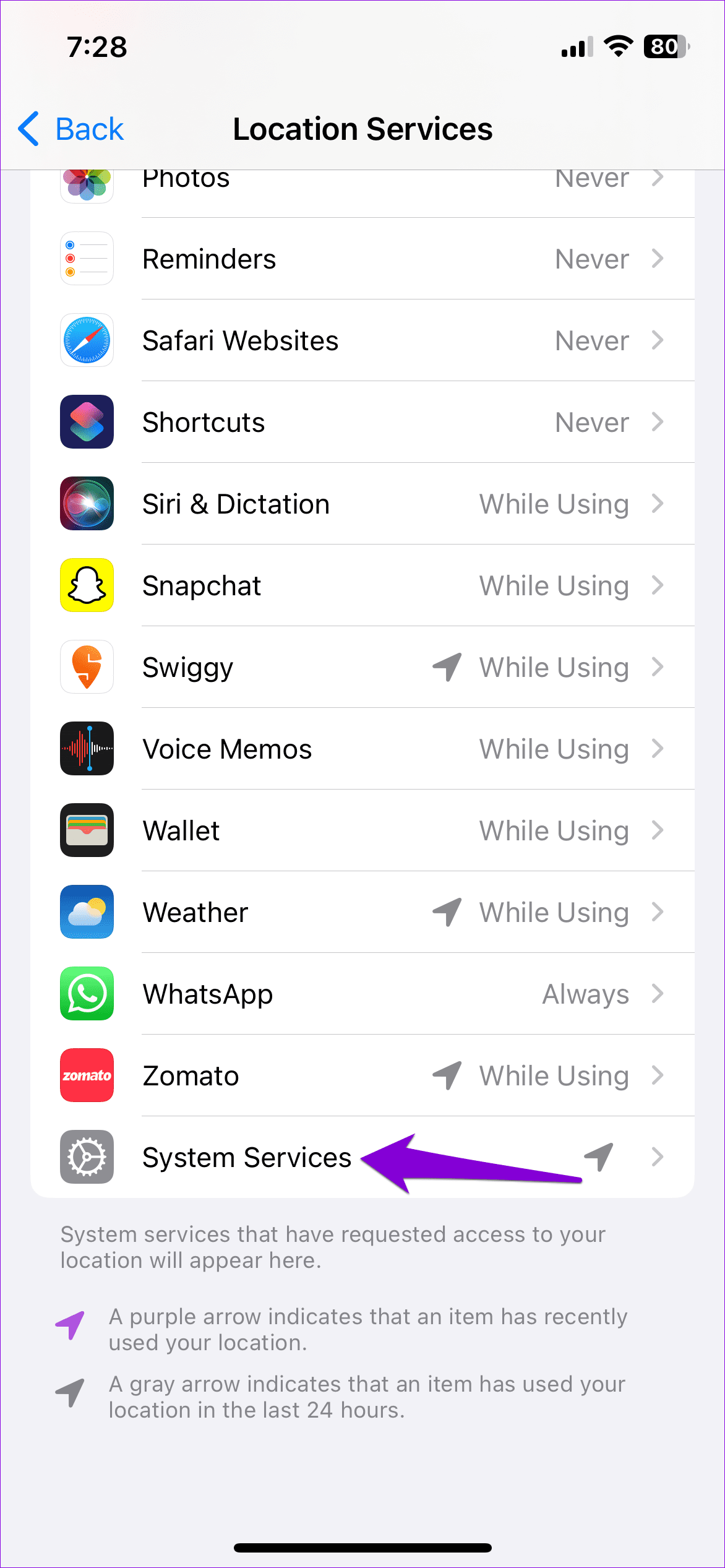
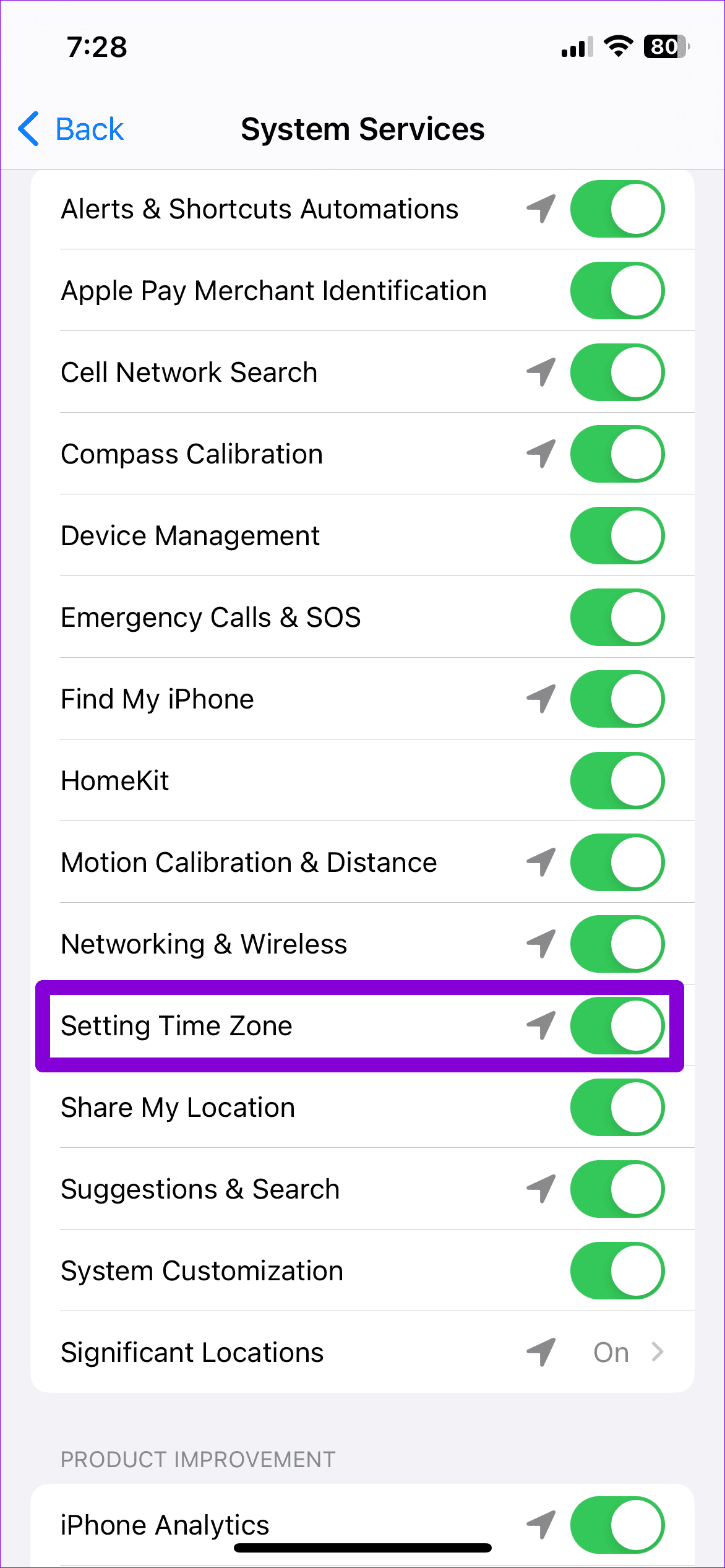
Passo 4: Retorne à página Configurações e navegue até Geral > Data e Hora.
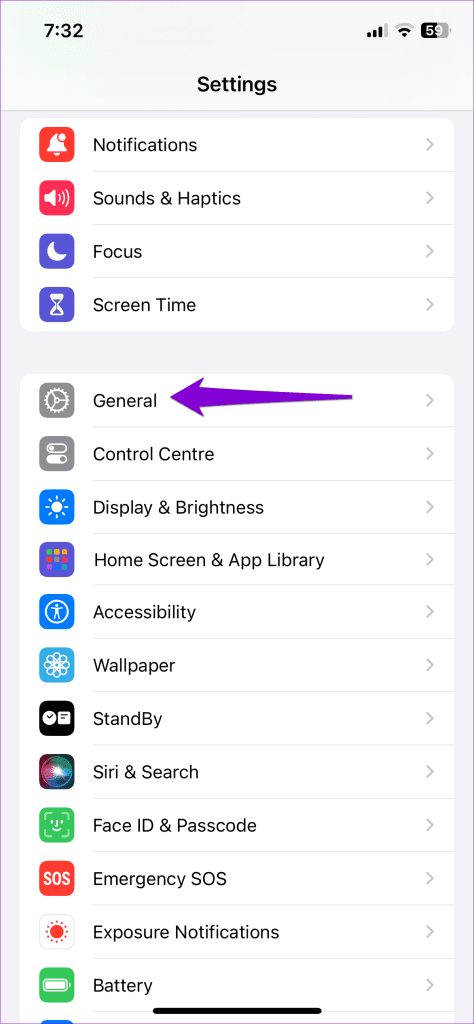
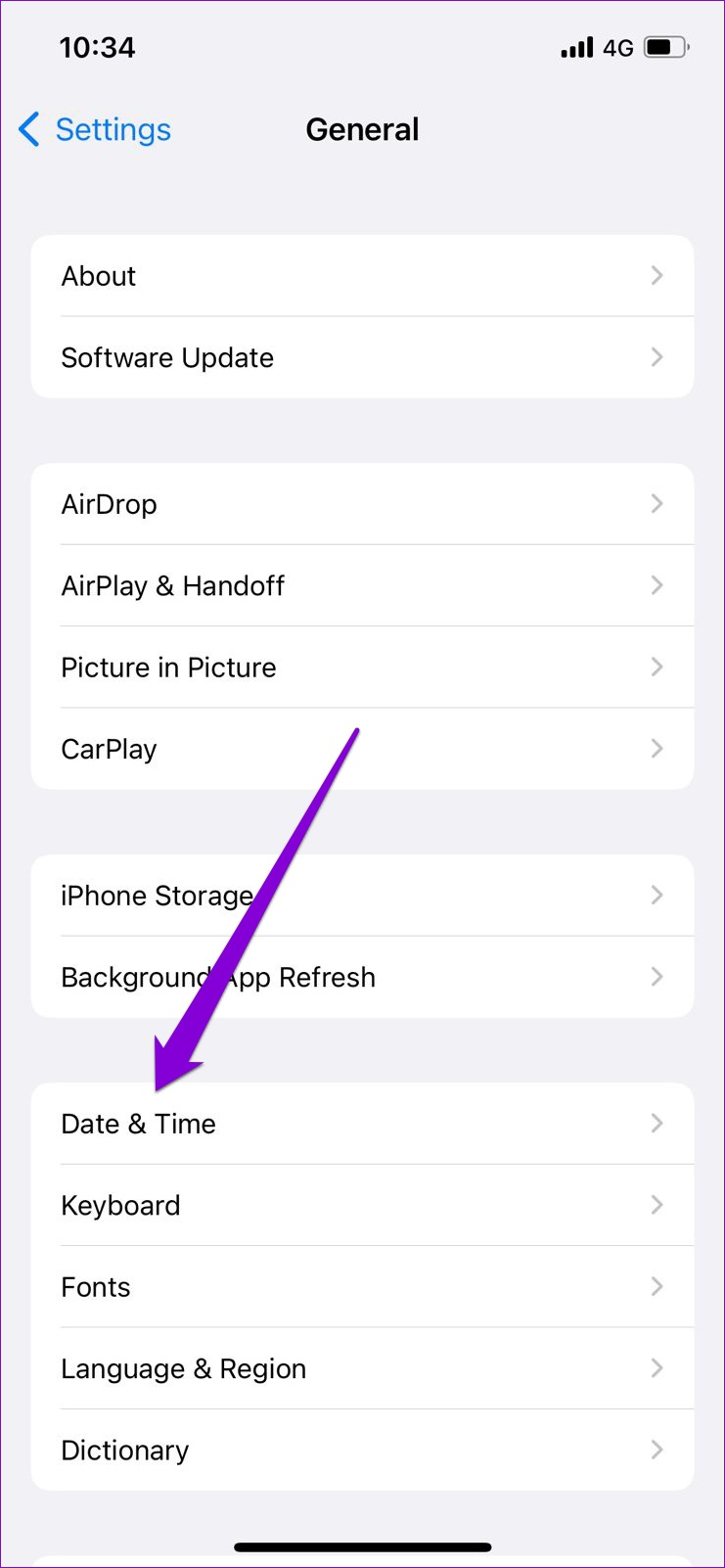
Etapa 5: ative o botão de alternância ao lado de Definir automaticamente.
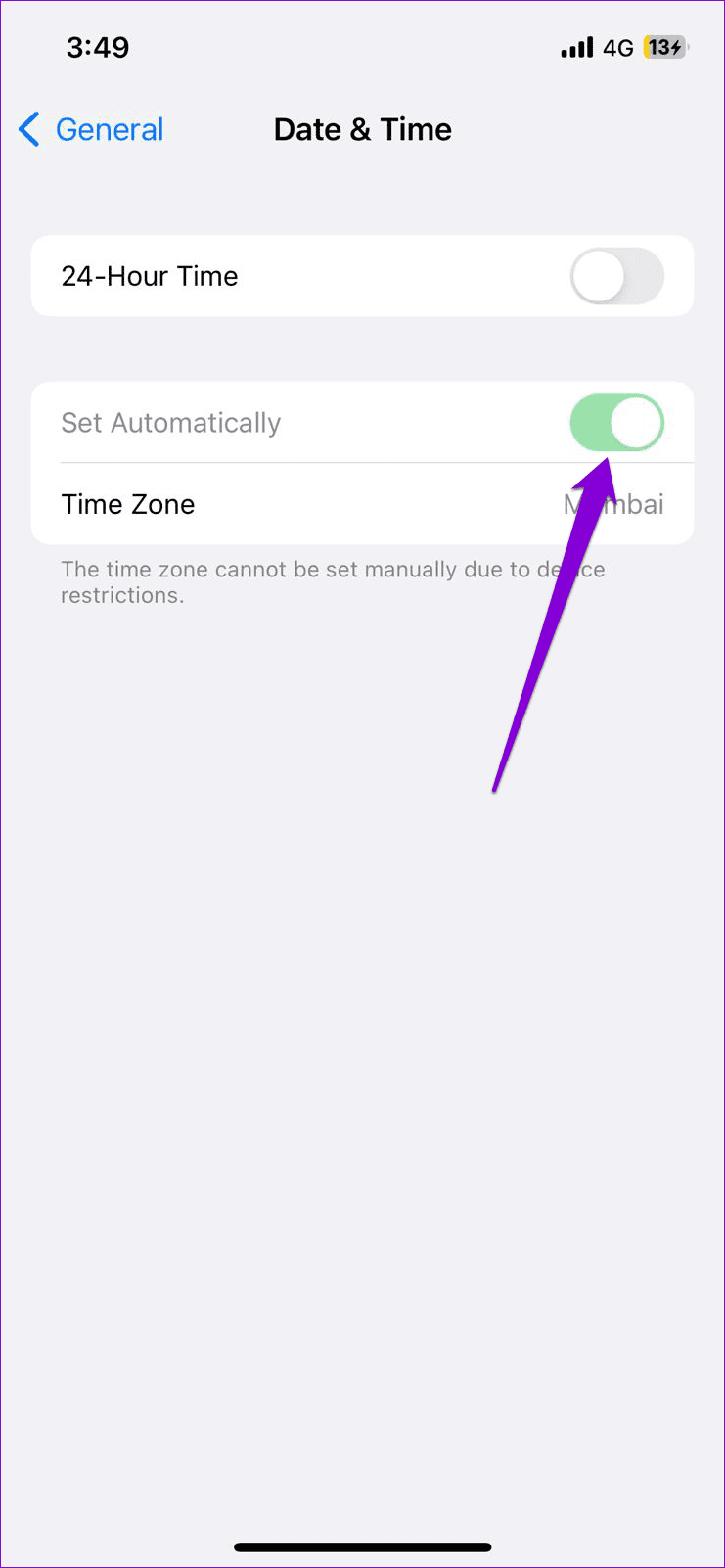
Após concluir os passos acima, abra o WhatsApp e verifique se o erro ainda aparece.
O WhatsApp pode continuar solicitando que você ajuste a data e a hora do seu telefone se houver algum problema com sua conexão com a Internet. Para evitar isso, você deve garantir que sua internet esteja funcionando corretamente executando um teste de velocidade da internet . Se houver algum problema, mude para uma conexão de rede diferente e tente novamente.
Usar uma versão desatualizada do WhatsApp também pode desencadear o erro ‘Data imprecisa’ em seu telefone. Portanto, é melhor atualizar regularmente os aplicativos do seu telefone .
Use os links a seguir para atualizar o WhatsApp na Play Store ou App Store e tente usá-lo novamente.
Reiniciar o telefone é outra maneira básica, porém eficaz, de resolver o erro de data imprecisa no WhatsApp. Isso dará ao WhatsApp e a outros processos do sistema um novo começo, resolvendo quaisquer problemas menores.
No Android, pressione e segure o botão lateral até que o menu de energia apareça. Em seguida, selecione a opção Reiniciar.
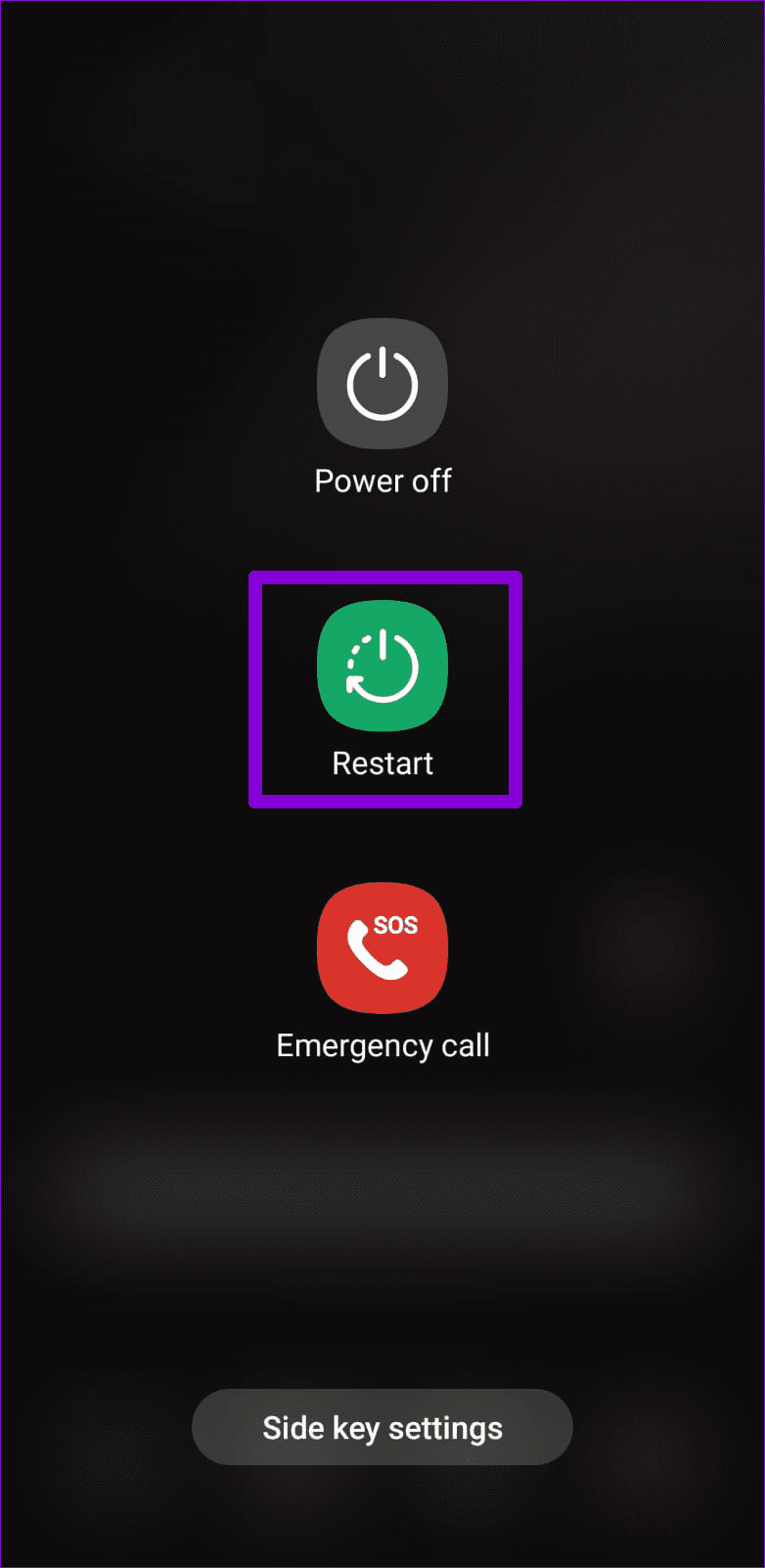
Se você tiver um iPhone, pressione e segure o botão lateral com um dos botões de volume até que o controle deslizante apareça. Em seguida, arraste o controle deslizante para a direita para desligar o iPhone. Espere que ele desligue completamente e pressione e segure o botão lateral para ligá-lo novamente.
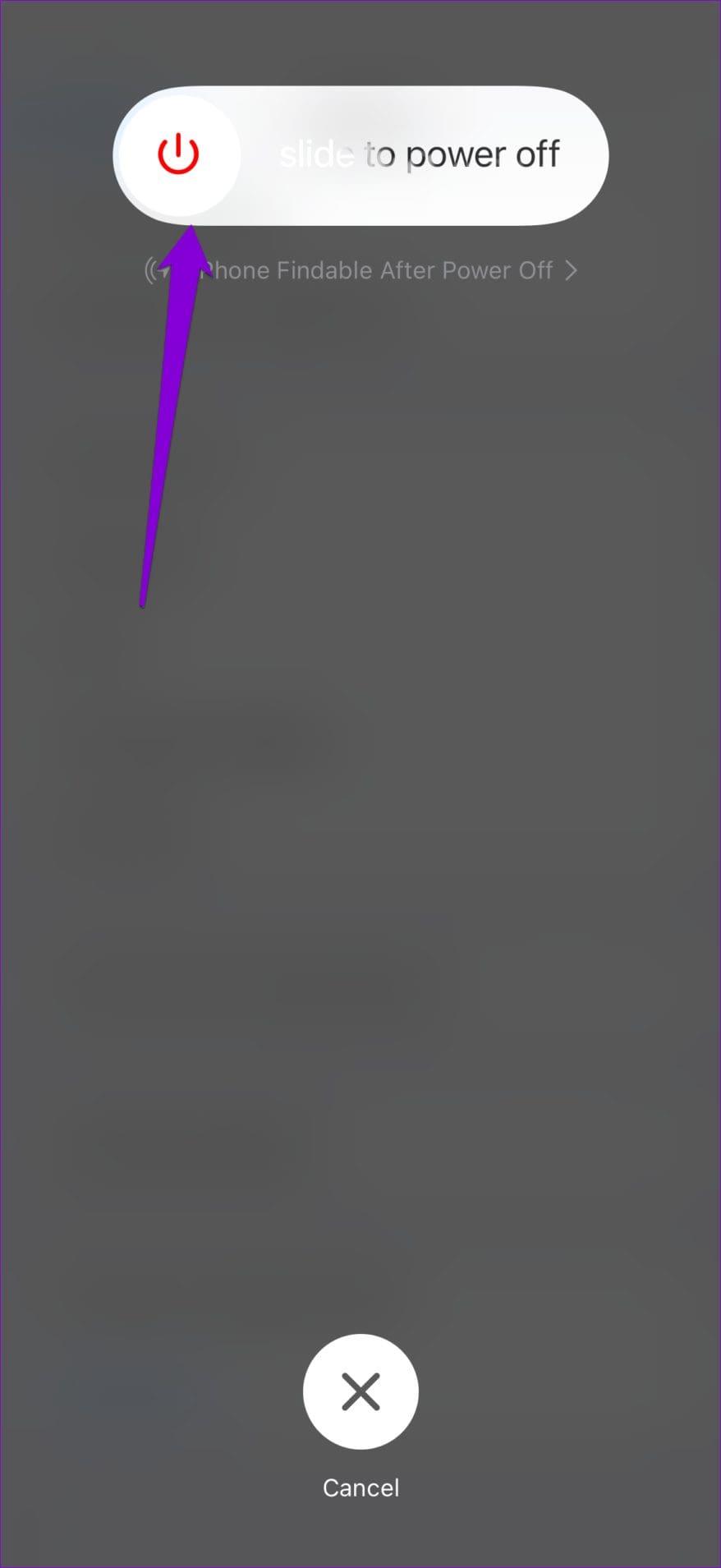
Se o WhatsApp continuar exibindo o erro de hora errada, você pode tentar limpar o cache. Isso deve remover todos os arquivos temporários associados ao aplicativo e restaurar sua funcionalidade.
Passo 1: Mantenha pressionado o ícone do WhatsApp e toque no ícone ‘i’ no menu que aparece.
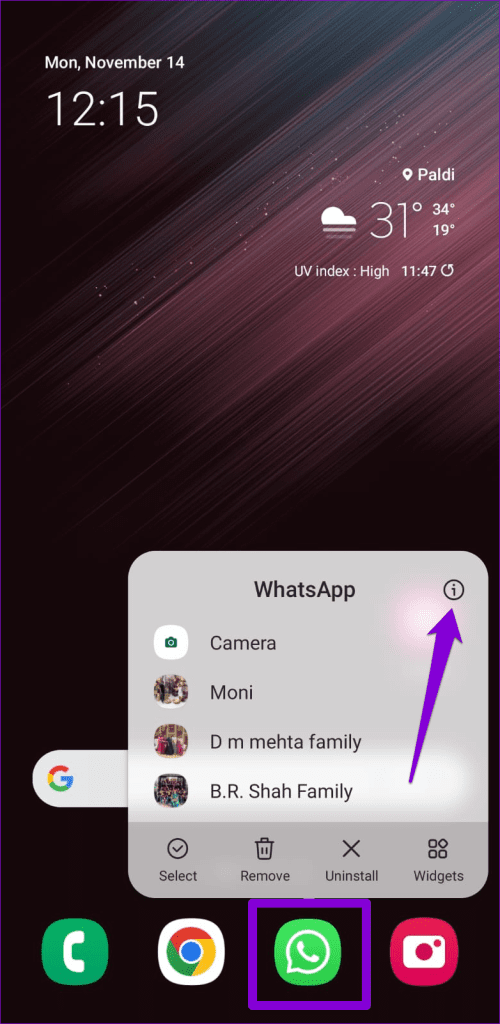
Passo 2: Vá para Armazenamento e toque na opção Limpar cache na parte inferior.
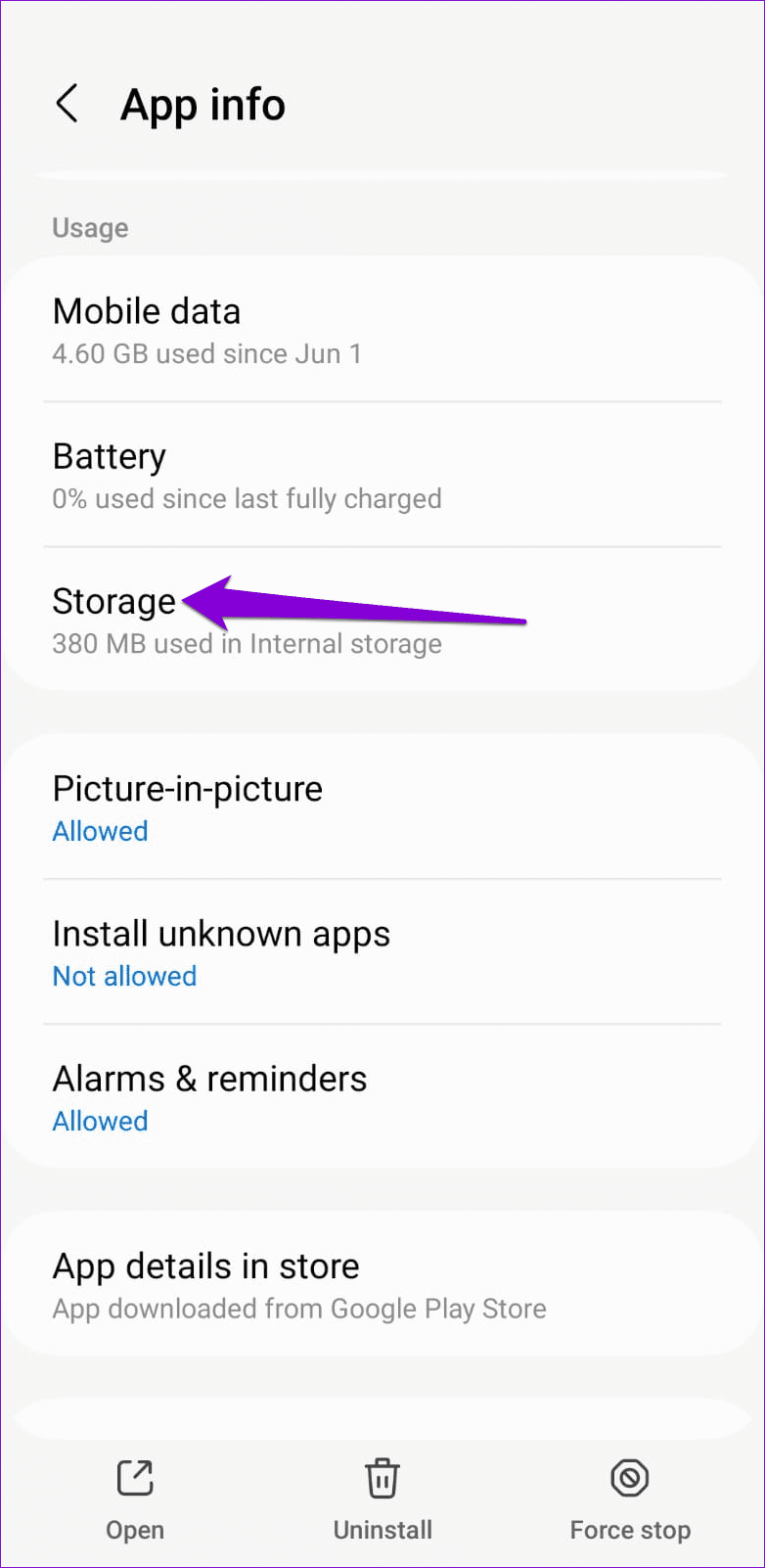
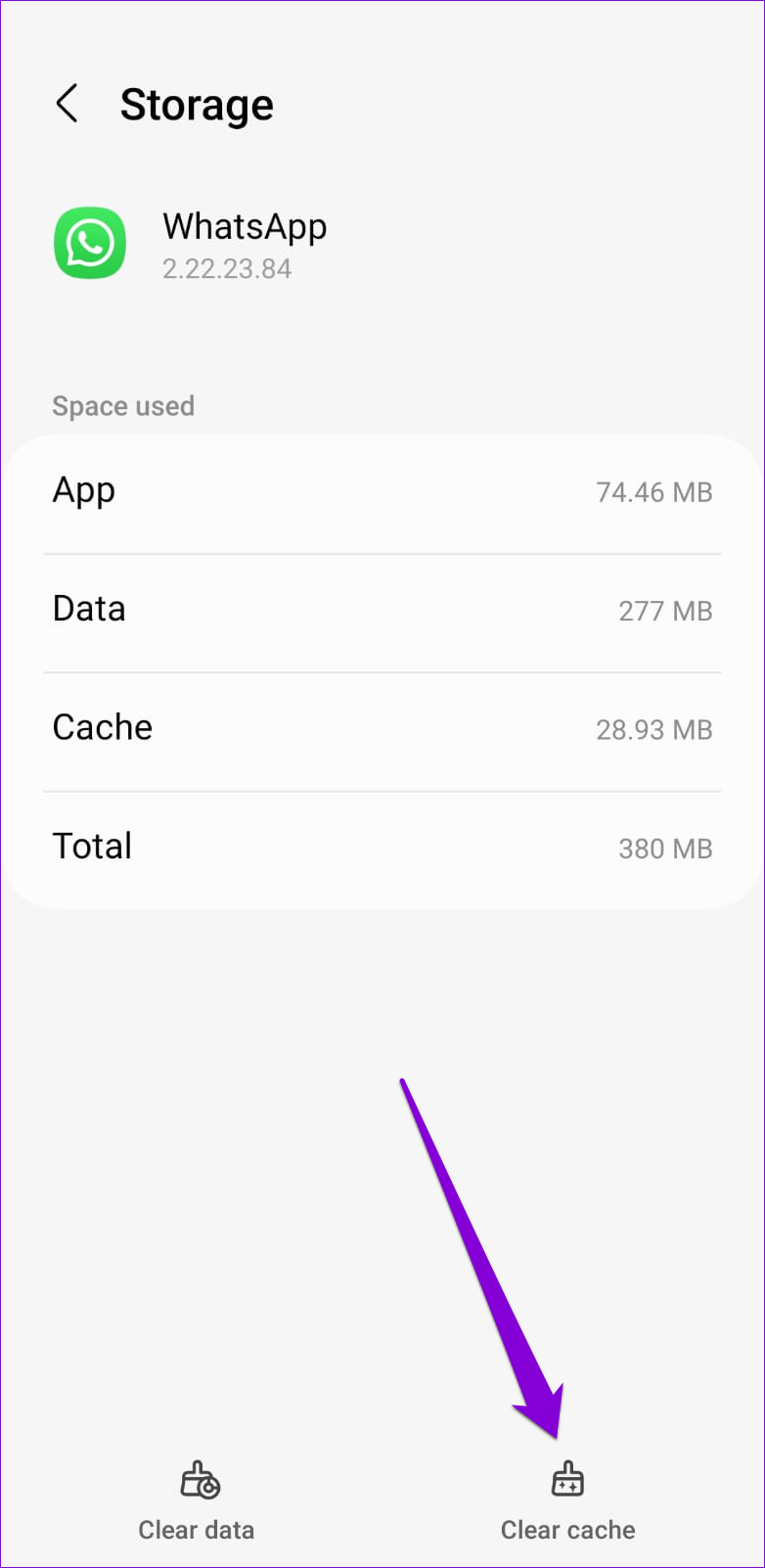
O WhatsApp, como a maioria dos aplicativos de mensagens instantâneas, pode acumular uma quantidade significativa de dados ao longo do tempo. Se esses dados forem corrompidos, o WhatsApp poderá funcionar mal e exibir erros. Nesses casos, pode ser necessário desinstalar o WhatsApp e reinstalá-lo para resolver o erro.
Lidar com o erro de data imprecisa no WhatsApp pode ser frustrante, principalmente quando atrapalha a comunicação. Felizmente, corrigir o erro não é muito difícil se você seguir as etapas descritas acima.
Quer dar um novo começo ao seu perfil do Twitch? Veja como alterar o nome de usuário e o nome de exibição do Twitch com facilidade.
Descubra como alterar o plano de fundo no Microsoft Teams para tornar suas videoconferências mais envolventes e personalizadas.
Não consigo acessar o ChatGPT devido a problemas de login? Aqui estão todos os motivos pelos quais isso acontece, juntamente com 8 maneiras de consertar o login do ChatGPT que não funciona.
Você experimenta picos altos de ping e latência no Valorant? Confira nosso guia e descubra como corrigir problemas de ping alto e atraso no Valorant.
Deseja manter seu aplicativo do YouTube bloqueado e evitar olhares curiosos? Leia isto para saber como colocar uma senha no aplicativo do YouTube.
Descubra como bloquear e desbloquear contatos no Microsoft Teams e explore alternativas para um ambiente de trabalho mais limpo.
Você pode facilmente impedir que alguém entre em contato com você no Messenger. Leia nosso guia dedicado para saber mais sobre as implicações de restringir qualquer contato no Facebook.
Aprenda como cortar sua imagem em formatos incríveis no Canva, incluindo círculo, coração e muito mais. Veja o passo a passo para mobile e desktop.
Obtendo o erro “Ação bloqueada no Instagram”? Consulte este guia passo a passo para remover esta ação foi bloqueada no Instagram usando alguns truques simples!
Descubra como verificar quem viu seus vídeos no Facebook Live e explore as métricas de desempenho com dicas valiosas e atualizadas.








